e...
excel表格中想要直走一个创意的照片墙,该怎么排版照片呢?我们可以使用smartart排版,下面我们就来看看详细的教程。
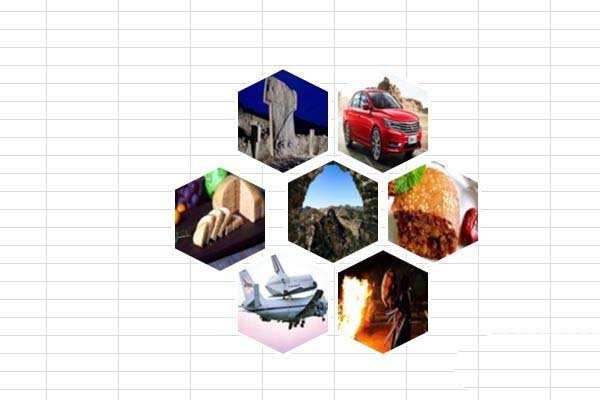
1、新建一个excel工作表,在菜单栏中的插入中,找【smartart】命令单击【列表】,选择【交替六边形】后单击【确定】

2、在smartart图形的边框上单击右键,找到【组合】单击以后,会出现【取消组合】
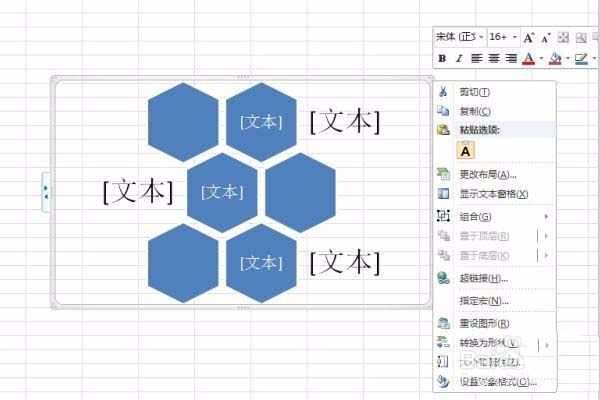
3、然后在smartart框上上单击右键,单击【取消组合】
excel中smartart怎么制作时间线?
excel中smartart怎么制作时间线?excel表格中想要制作创意的时间线,该怎么制作呢?我们需要使用smartart来实现,下面我们就来看看详细的教程,需要的朋友可以参考下
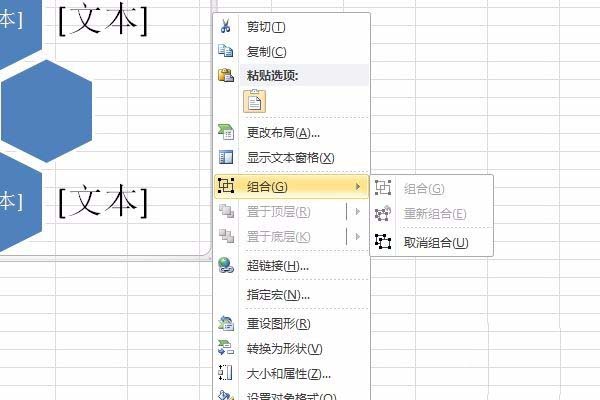
4、在接着选中各个图片框,同样取消组合,然后复制出一个图片框
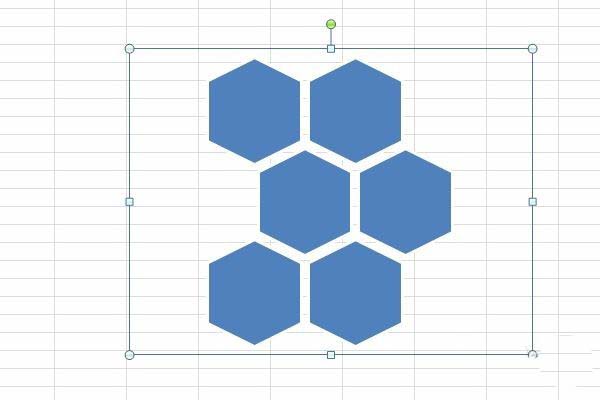
5、在每一个图片框上单击【格式】中的【形状样式】,在填充中选择图片或纹理填充
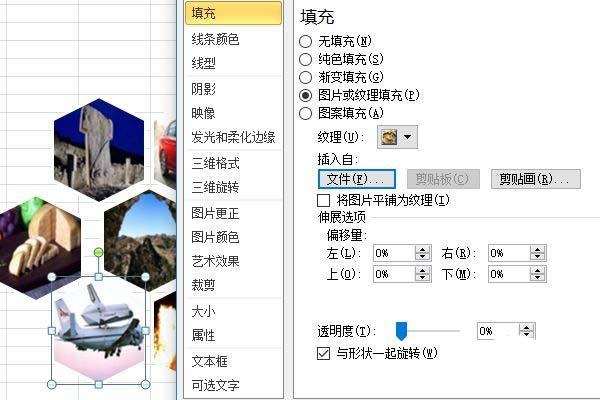
6、在文件中,把想放入的图片分别找到,单击插入就好了
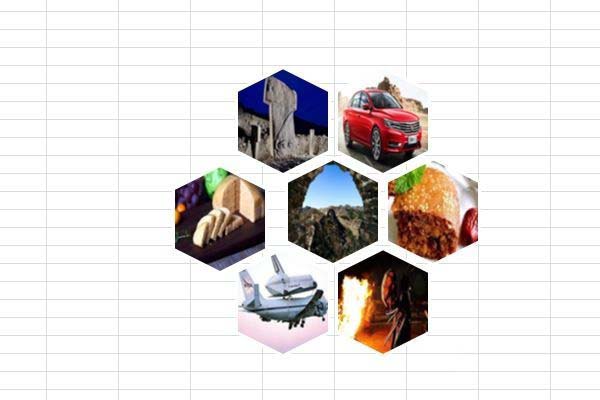
以上就是excel表格中使用smartart制作创意的照片墙的教程,希望大家喜欢,请继续关注脚本之家。
相关推荐:
excel怎么利用vba批量控制小数点位数?
excel怎么利用vba批量控制小数点位数?excel表格中的数据有很多小数,想要批量空时小数的位置,该怎么实现呢?下面我们就来看看详细的教程,需要的朋友可以参考下






